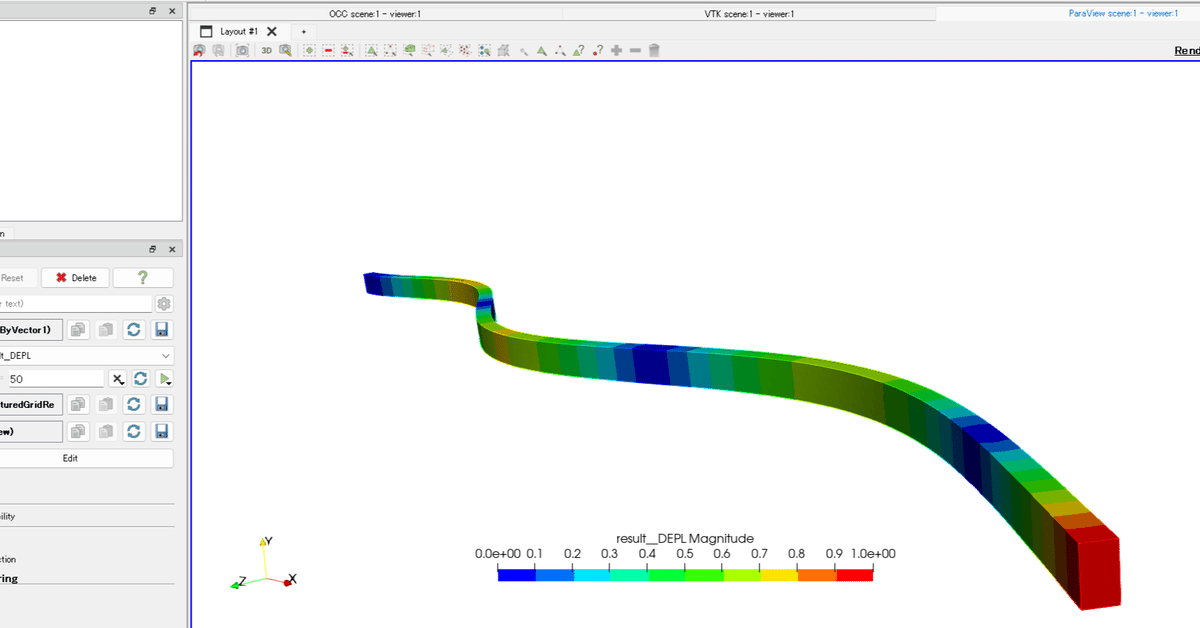
【salome-meca】モーダル解析
先日こちらの勉強会に参加して「salome-meca初心者勉強会」なるものを開催していたので、久しぶりにsalome-mecaを触っています。
振り返ってみるとsalome-mecaを触ってたのは2018年くらいで、今のCode_Asterと当時ではだいぶ変わってしまっていて(使いやすくなっている?)、改めて使ってみようと思います。

以下のように色々解析ができておもしろいですよね。
すごい久しぶりにsalome-mecaやってみた。
— カマキリ🐲CAE頑張る (@t_kun_kamakiri) September 22, 2024
これで周波数応答解析やろう。 pic.twitter.com/v1YJnRBtc2
本日はモーダル解析をやってみたということで、設定のメモを残しておきます。
salome-meca練習
— カマキリ🐲CAE頑張る (@t_kun_kamakiri) September 23, 2024
適当にモーダル解析
へびみたいになった pic.twitter.com/ZDnroEaoCe
モーダル解析はすでにいくつか記事があるので、そちらを参考にしてもらっても構いません。
https://www.opencae.or.jp/wp-content/uploads/2019/12/01-modal-analysis.pdf
形状作成
形状作成は「Geometry」で行います。
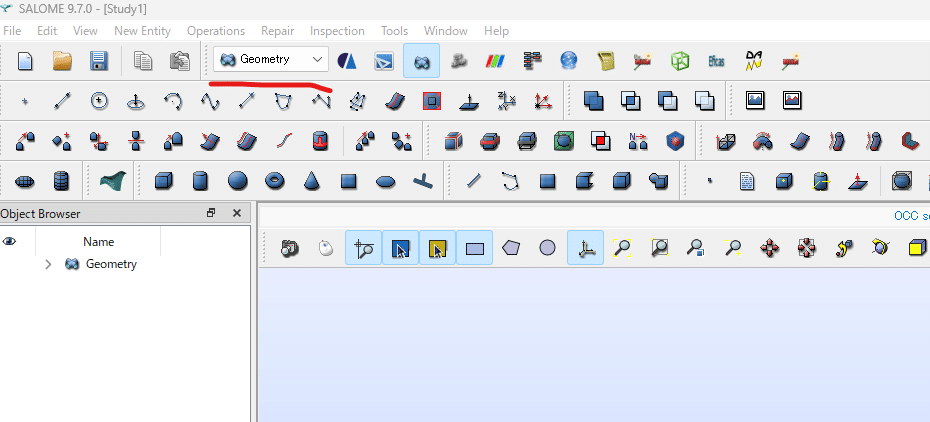
立方体で1000×20×10を作成します。
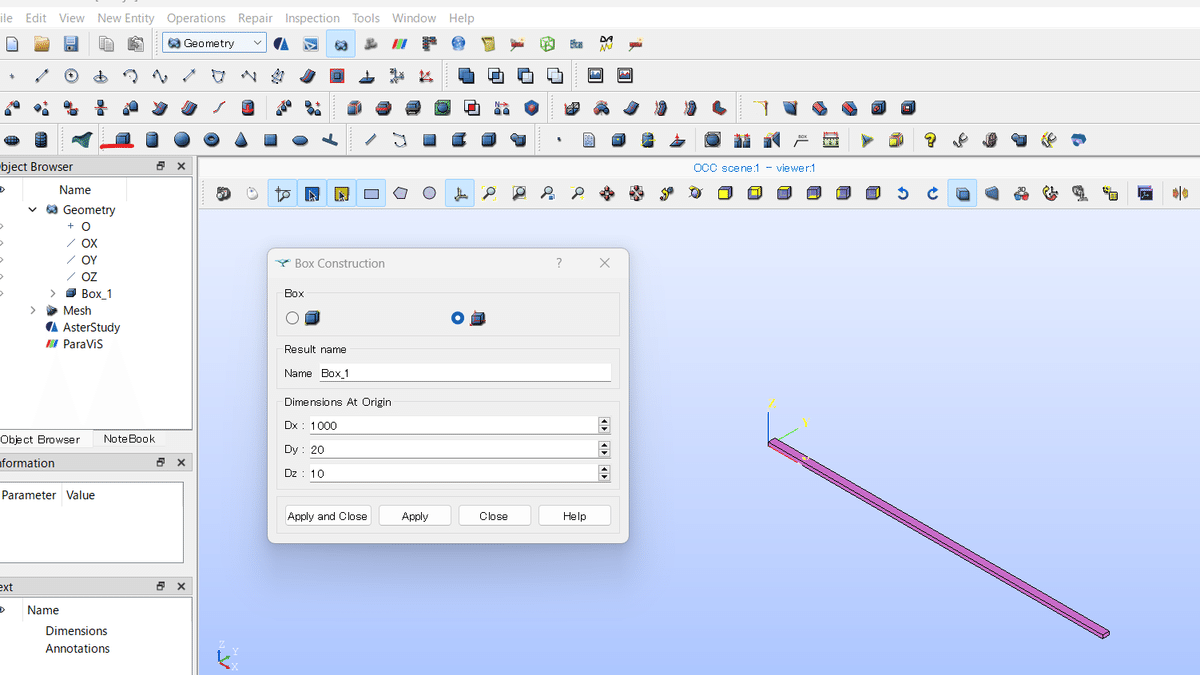
続いてグループの作成
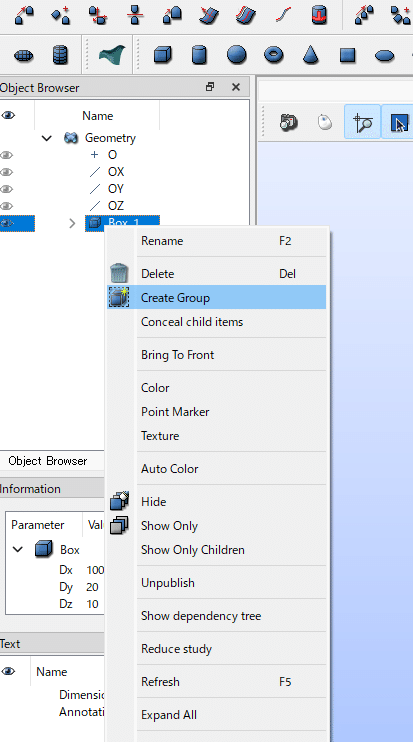
固定用のグループを作成します。
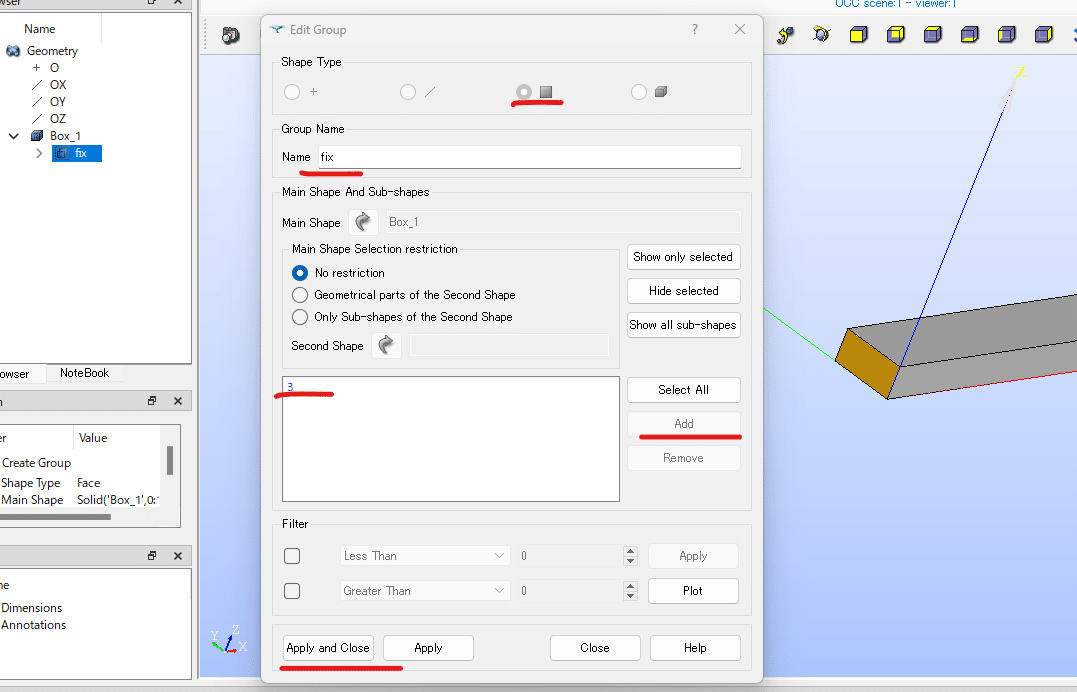
メッシュ作成
続いてメッシュ作成に移ります。
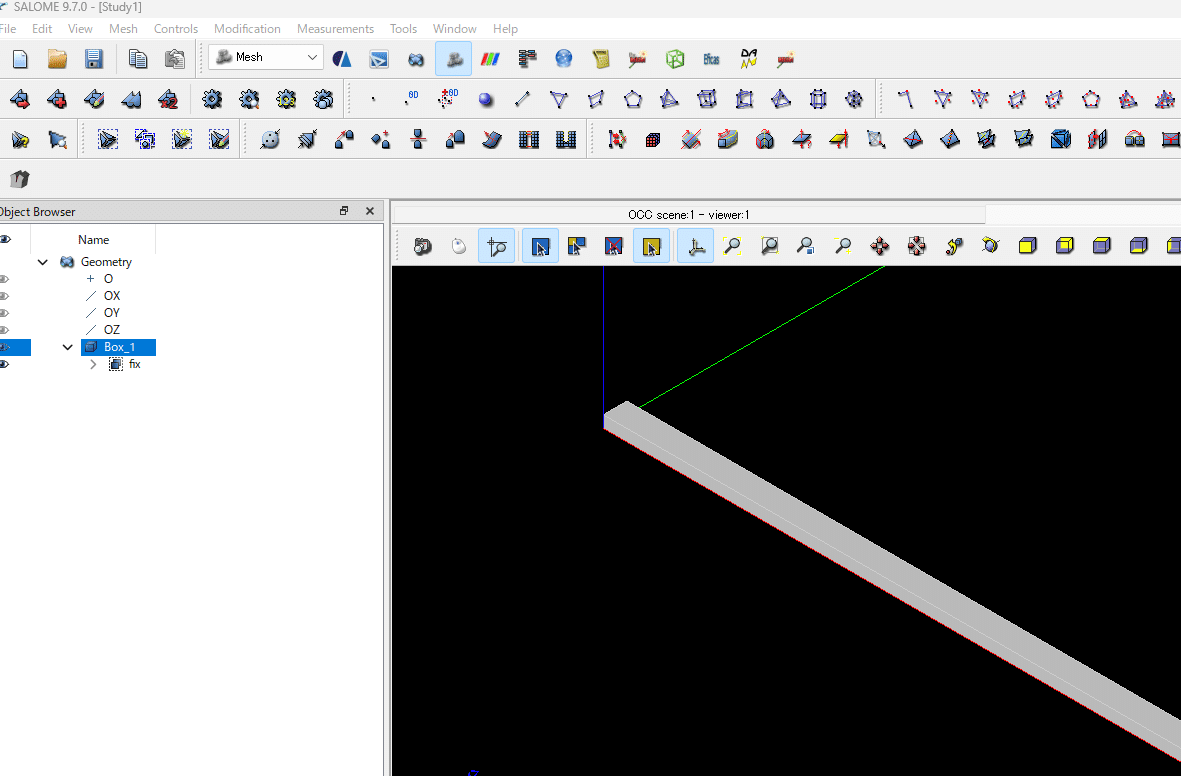

3次元のNetgenを使用します(ここは設定しなくても良いですが)
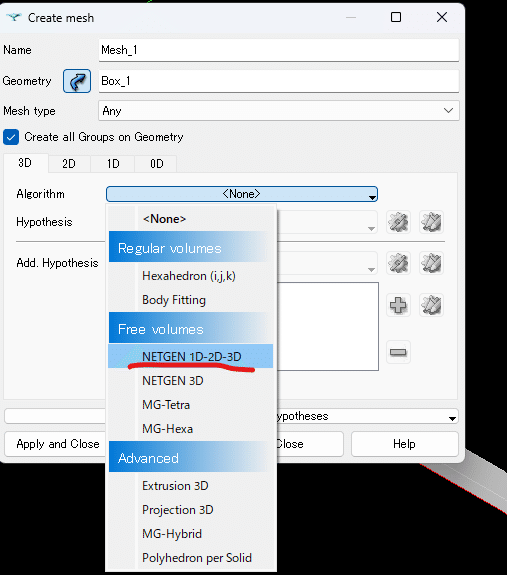
今回はテトラメッシュ10mmで設定します。

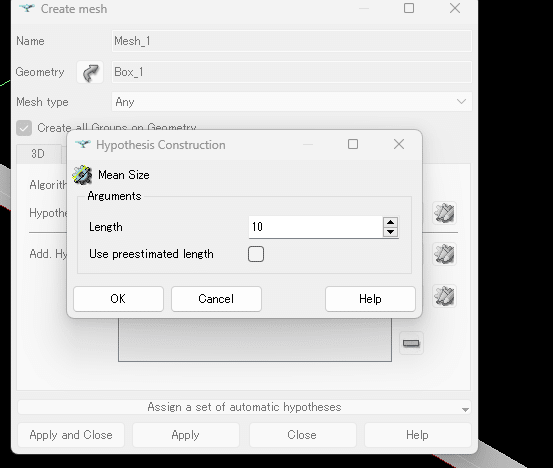
メッシュ作成します。
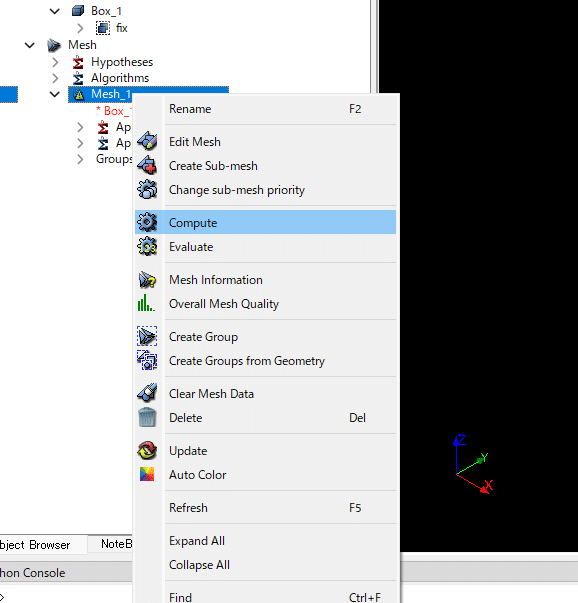
テトラメッシュ1次要素で作成されました。

1次要素は解析精度が悪いので2次要素に変えておきます。
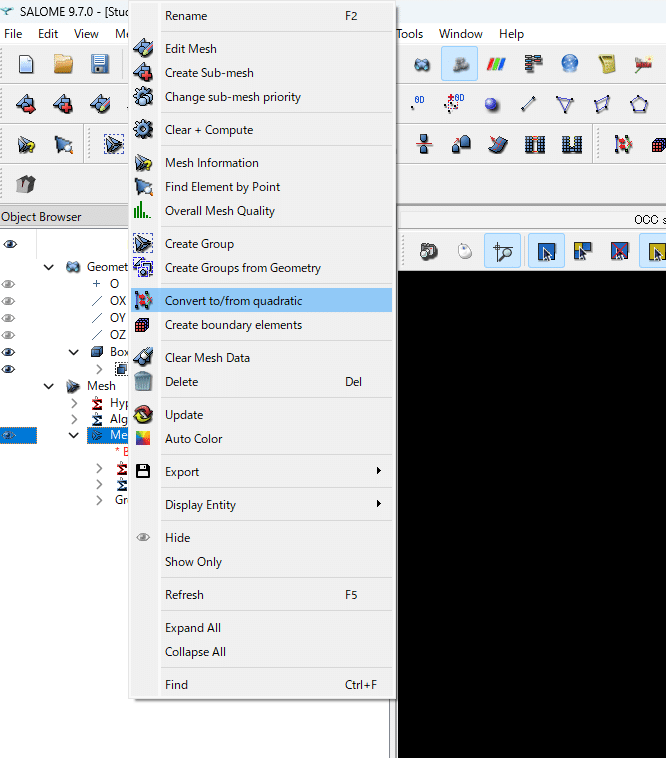
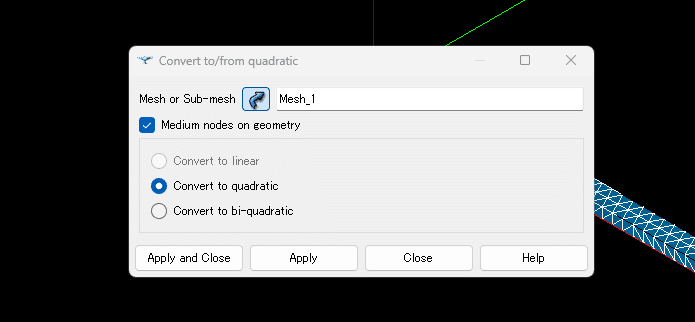
メッシュ情報から2次要素に変更されたか確認しておきましょう。

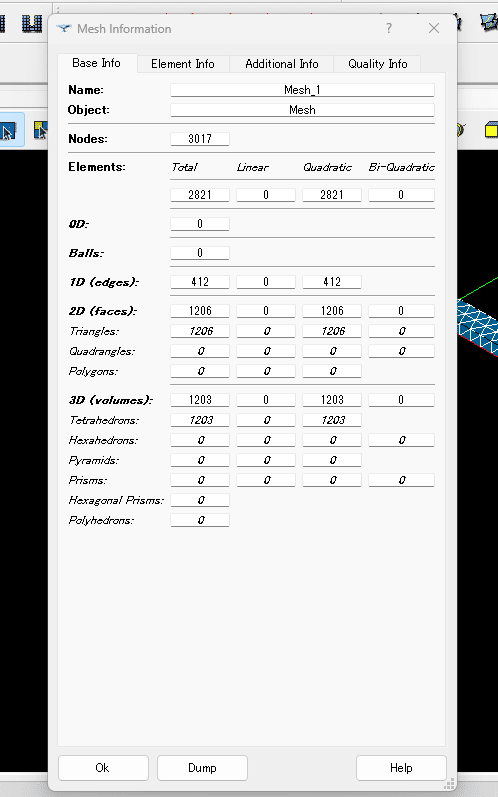
続いてジオメトリーとメッシュを関連付けます(これいるのかわかりませんが、いちおう)

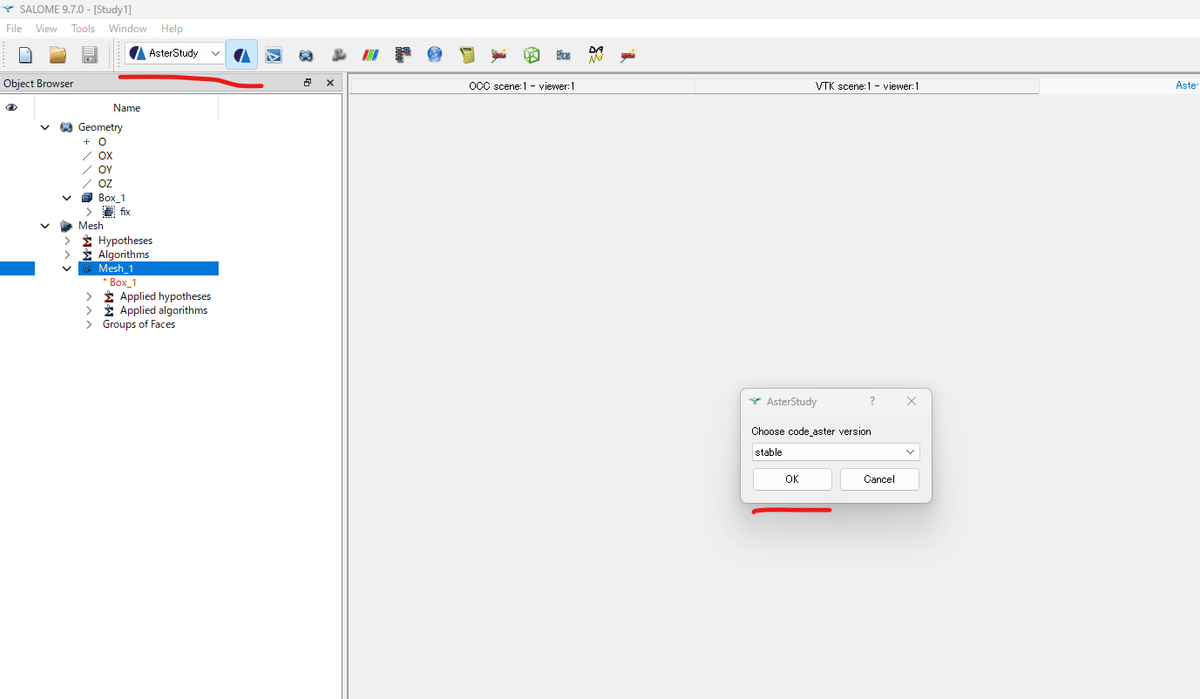
解析設定
続いて解析設定を行います。
モーダル解析の設定は非常に簡単です。
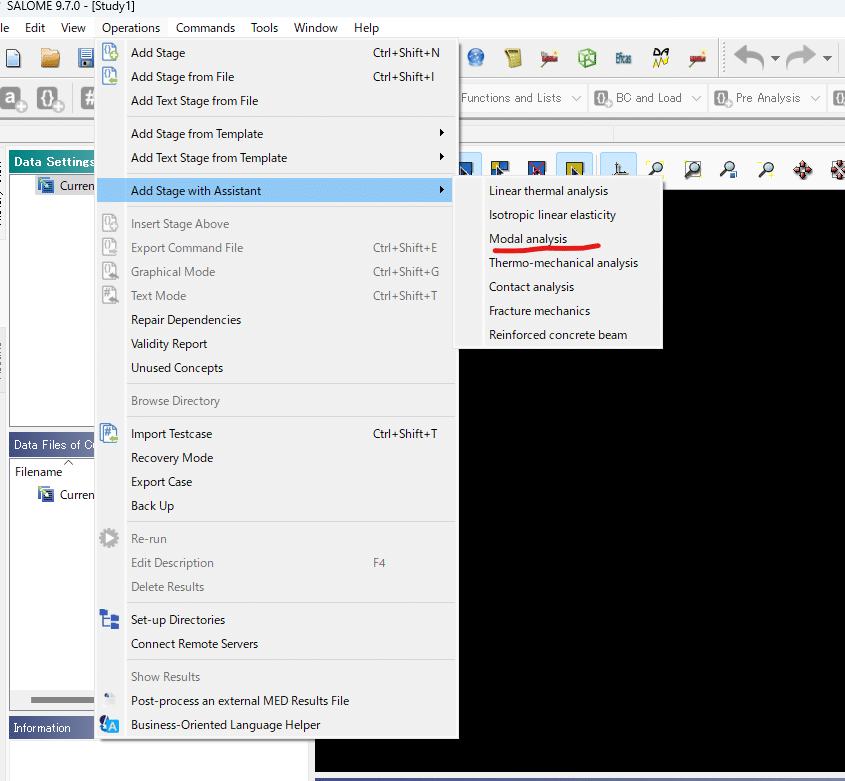
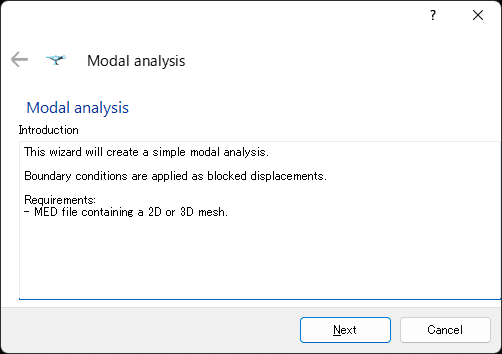

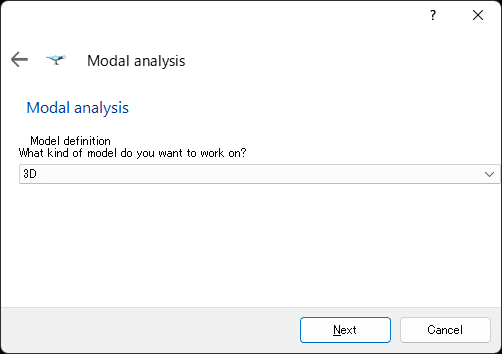
物性値だけ注意ですね。
このままだとSI(m-kg-sec)になります。
このままで解析するとエラーが出た・・・

物性値を(mm-kg-sec)に変えておきます。
そうするとヤング率の単位はMPa=N/mm2、密度の単位はkg/mm3となりますので数値の変更が必要です。
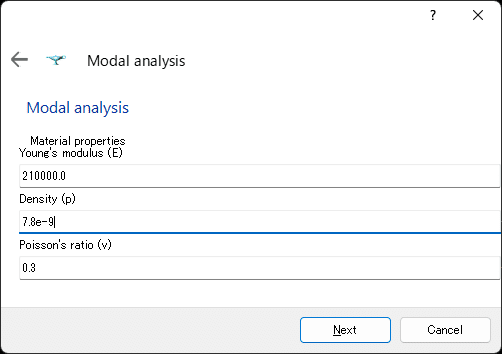
固定面はfixを選択して完全固定にします。
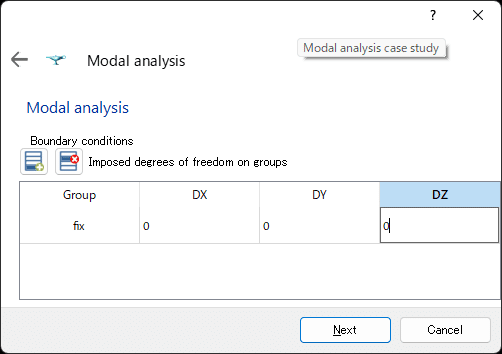
モード数を指定します。今回はデフォルトの10にしておきます。

適当な名前で保存します。
以下ではtest.rmedになっていますが、あとでmodal.rmedなどわかりやすい名前に変えています。とりあえず.rmed拡張して保存してください。
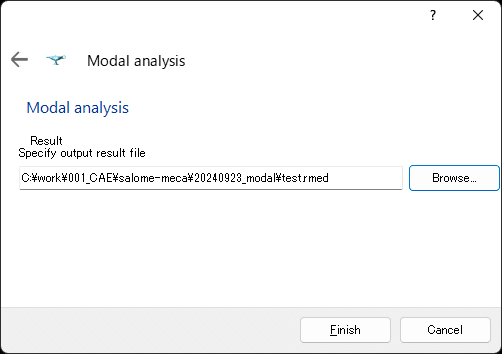
解析設定ができたら保存します。
保存しないと計算実行できないので注意。
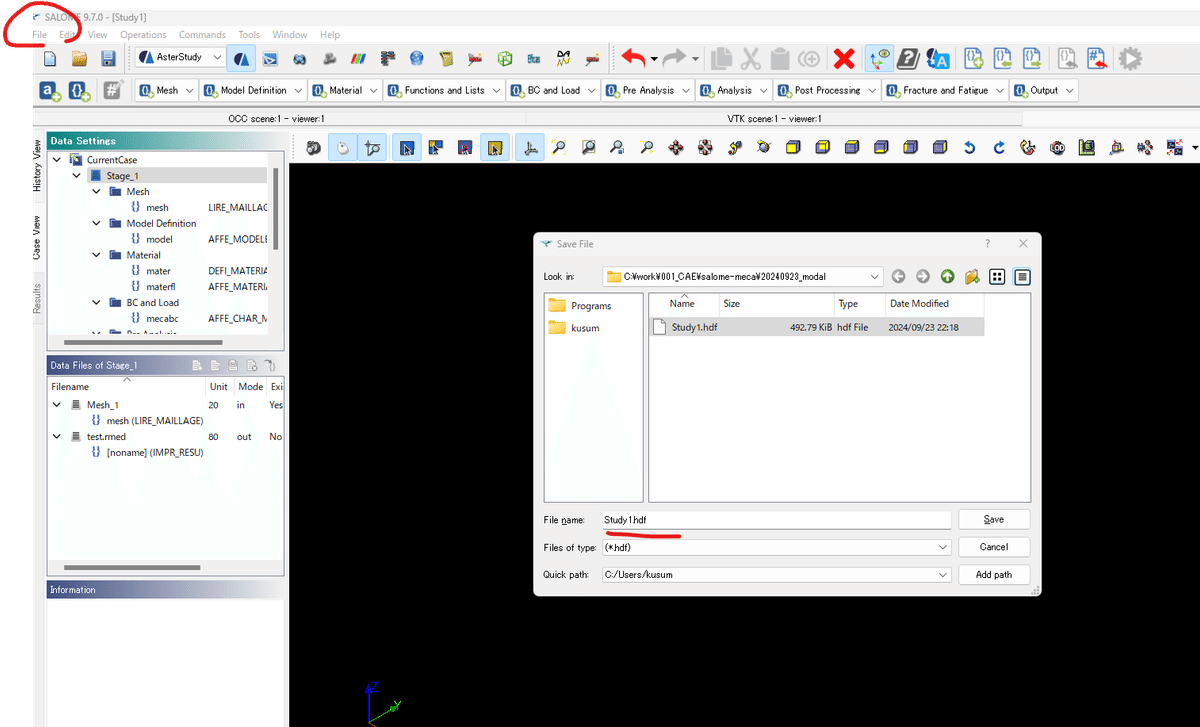
「History View」に移動して、プラスボタンを押してRunで実行。

右下のように変更すると計算終了したかがわかります。
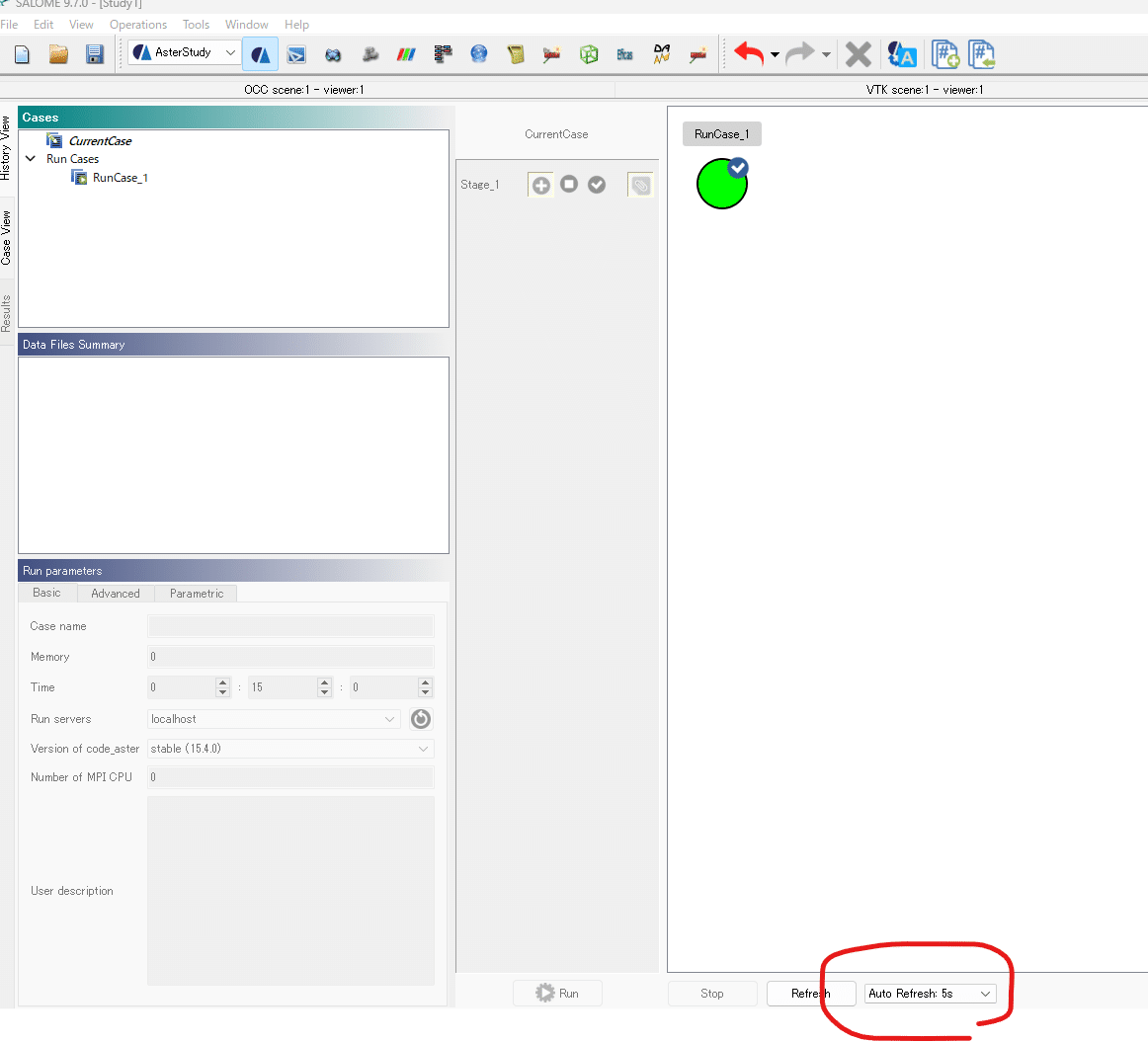
ParaViSを起動します。
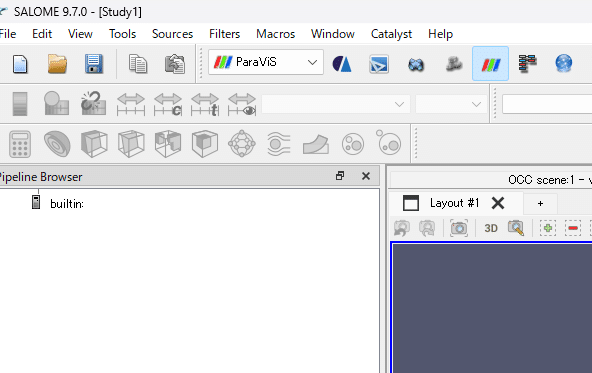
解析結果のファイルを読み込みます。
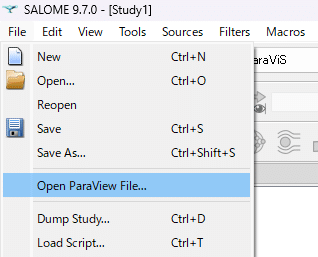
.rmedファイルを読み込んで・・・
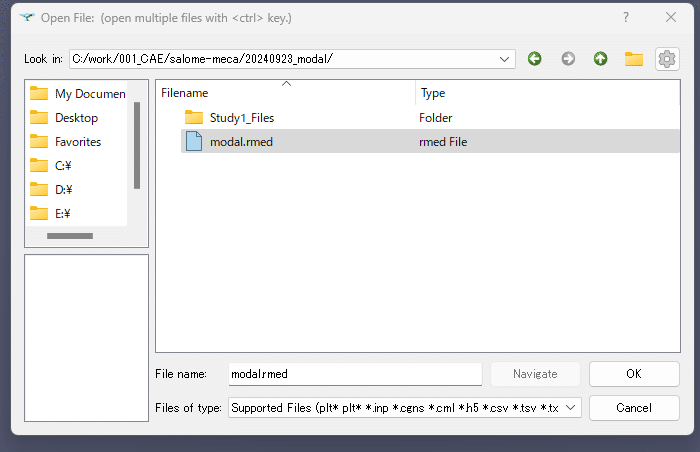
モードを見ましょう!
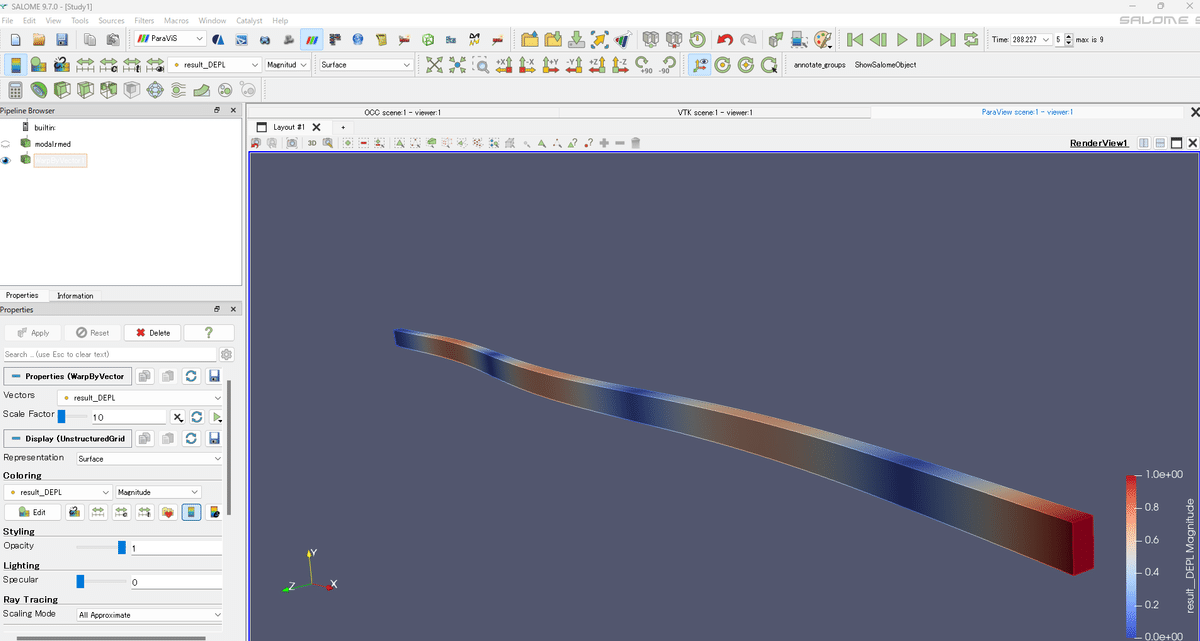
上手く解析ができました(^^♪
参考書
2024年現在でも参考になる書籍はこちらです。
本記事ではモーダル解析を扱いましたが、こちらの書籍は周波数応答解析まで解説があります。
今度試してみようと思います。
ブログ➡宇宙に入ったカマキリ(物理ブログ)
Youtube➡カマキリ理系ブログ
X➡@t_kun_kamakiri
LINE公式➡こちら
計算力学固体力学2級アプリ➡こちら
計算力学熱流体2級アプリ➡こちら
計算力学振動2級アプリ➡こちら
この記事が気に入ったらサポートをしてみませんか?
